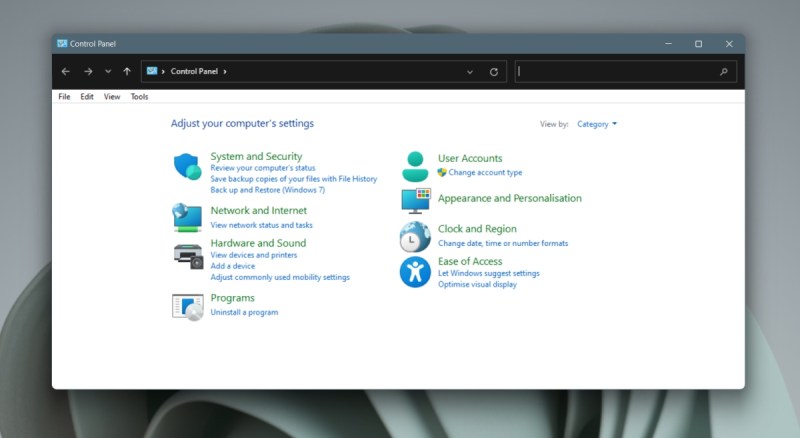Cara Mencari Control Panel Di Windows 10 – Berikut 8 cara membuka Control Panel di Windows 10 akan dijelaskan di bawah ini untuk menambah pengetahuan dan informasi pembaca.
Adapun keinginan Microsoft untuk membuat Windows 10 lebih mudah digunakan, mereka mencoba secara bertahap mengganti Control Panel dengan fitur terbaru, yaitu melalui aplikasi Pengaturan.
Cara Mencari Control Panel Di Windows 10
Namun, tidak semua orang, terutama mantan pengguna Windows versi lama, menyukai fitur ini dan lebih memilih untuk tetap menggunakan menu Panel Kontrol.
Cara Membuka Device Manager Di Windows 7/8/10
Ada sekitar 8 cara yang bisa Anda coba untuk membuka Control Panel di Windows 10, dan di bawah ini kami jelaskan cara melakukannya satu per satu.
Cara termudah untuk melakukannya adalah dengan menggunakan menu Start (atau menu ikon Windows), yang mencari sistem Anda untuk file dan aplikasi, termasuk Control Panel.
Buka Mulai dan masukkan “Panel Kontrol”. Pilih Control Panel dengan mengklik menu berlabel Open.
Cara Melihat Password Wifi Di Laptop Windows 10
Cara cepat dan mudah lainnya untuk membuka Control Panel di Windows 10 adalah dengan menyematkannya ke menu Start atau taskbar. Tambahkan keduanya jika Anda ingin membuat dasbor lebih mudah diakses.
Saat Anda mencari Control Panel menggunakan menu Start, Anda akan memiliki dua pilihan di bawah hasil Control Panel, Pin to Start dan Pin to Taskbar.
Pilih satu (atau keduanya) dari dua opsi untuk menyematkan pintasan Panel Kontrol ke lokasi yang diinginkan untuk kedua opsi.
How To Control Fan Speed On A Windows 10 Laptop
Dialog Run memberi Anda akses ke berbagai aplikasi dan pengaturan di Windows 10, termasuk Control Panel. Tekan ikon Windows + R pada keyboard Anda untuk membuka dialog Run. Kemudian cukup ketik “panel kontrol” dan klik “OK”. Anda juga dapat membuka dialog dengan mengklik kanan tombol Start dan memilih Run.
Ini melibatkan langkah ekstra, yang membuatnya kurang efisien daripada metode lain. Namun, metode ini termasuk dalam metode yang tersedia untuk membuka panel kontrol.
Tekan ikon Windows + R pada keyboard Anda (atau pergi ke Start) dan ketik cmd. Ketika Command Prompt (CMD) terbuka, ketik Control Panel dan tekan Enter.
Cara Melihat Password Wifi Di Windows 10 Paling Mudah
Atau, Anda dapat menggunakan PowerShell karena cara kerjanya sama. Klik kanan Mulai dan pilih Windows PowerShell. Ketik “panel kontrol” saat diminta.
Buka Control Panel di Windows 10 menggunakan menu Settings. Tekan Win + i atau buka mulai dan klik ikon pengaturan untuk membuka pengaturan.
Buat pintasan Panel Kontrol dengan mengklik kanan pada area kosong di desktop. Pilih Baru -> Pintasan.
Cara Mengatasi Windows 10 Tidak Bisa Melihat Komputer Lain Di Network
Cara cepat lainnya untuk membuka Control Panel adalah melalui File Explorer. Tekan Win + E untuk membuka File Explorer. Pilih PC ini di sebelah kiri. Anda dapat melakukan berbagai pengaturan di Windows melalui Control Panel. Sayangnya, tidak semua orang tahu di mana letak panel kontrol. Untuk itu, artikel ini secara khusus akan membahas cara membuka Control Panel. Di masa depan, akan lebih mudah menggunakan Windows jika Anda dapat membuka menu Control Panel.
Sebenarnya tidak sulit untuk menemukan di mana menu panel kontrol berada. Pertanyaan ini sering ditanyakan oleh pengguna Windows baru yang belum menjelajahi berbagai pengaturan. Jadi saya masih tidak tahu di mana panel kontrol itu sendiri. Jika Anda baru menggunakan Windows dan ingin mempelajari cara membuka Control Panel, lihat artikel ini.
Dari panel kontrol, Anda dapat mengatur berbagai hal, termasuk mengatur kata sandi Windows, baterai, keyboard, mencopot pemasangan aplikasi di komputer, dan banyak lagi. Menu-menu tersebut sangat penting dan menunjang kinerja komputer/laptop itu sendiri. Itulah mengapa penting untuk mengetahui Windows Anda dan memahami semua menu Control Panel.
Cara Menampilkan Low Battery Notification Di Laptop Windows 10
Ada lebih dari satu cara untuk mengakses menu panel kontrol. 4 cara mudah membuka control panel akan dijelaskan dibawah ini. Rata-rata cara yang digunakan relatif mudah dan bisa dilakukan oleh siapa saja, bahkan anak-anak. Di bawah ini kami jelaskan secara detail cara membuka menu Control Panel:
Metode pertama adalah dengan menggunakan kotak pencarian Windows. Untuk melakukannya, ikuti langkah-langkah berikut:
Windows Run adalah fungsi pencarian program yang dapat menemukan aplikasi yang kita cari dengan sangat efisien dan cepat. Untuk menggunakan fitur ini, ikuti langkah-langkah berikut:
Cara Membuka Control Panel Di Windows 10/11
Selanjutnya adalah Command Prompt, cara lama meluncurkan aplikasi. Tetap saja cara ini cukup efektif, namun akan lebih menyulitkan bagi orang yang tidak mengerti bahasa pemrograman. Untuk dapat membuka panel kontrol menggunakan baris perintah, Anda dapat melakukan hal berikut:
Metode ini hampir mirip dengan baris perintah. Anda hanya perlu memasukkan nama aplikasi untuk membukanya. Silakan ikuti petunjuk di bawah ini:
Menu yang paling sering diakses saat mengakses Control Panel adalah Programs and Features, di mana Anda dapat meng-uninstall program yang menurut Anda jarang digunakan atau hanya akan ditemui oleh Windows. Selain itu, Anda dapat dengan mudah mengakses menu pengaturan untuk mouse, keyboard, baterai, dan kata sandi akun. Pelajari tentang menu dengan mencobanya satu per satu.
Cara Menampilkan Keyboar Di Layar Laptop Windows
Anda dapat membuka menu Control Panel menggunakan beberapa cara di atas. Empat cara di atas untuk membuka panel kontrol tidak rumit. Namun, bahkan seorang pemula Windows dapat dengan mudah melakukan semuanya. Pilih saja salah satu cara yang menurut Anda paling mudah. Panel Kontrol Windows adalah menu untuk melakukan pengaturan sistem dasar, seperti mengatur nama pengguna, mengatur wallpaper, mencopot pemasangan aplikasi, dan lainnya. Bagi yang sedang atau mungkin masih menggunakan Windows 7, Anda pasti sudah tidak asing lagi dengan menu ini.
Sebelum Windows versi terbaru (yaitu Windows 11), Control Panel masih tersedia, meskipun pengaturan Windows yang kurang lebih sama sudah ada di Windows 10/11.
Rumor mengatakan bahwa Control Panel di Windows 10 akan dihapus oleh Microsoft sebagai pengembang dan digantikan oleh Pengaturan Windows. Mungkin ini adalah pembaruan dalam hal tampilan dan fungsionalitas, karena versi terbaru Windows telah mengalami perombakan besar-besaran dalam hal penampilan dan perbandingan dengan versi Windows sebelumnya.
Enable Or Disable Adaptive Brightness In Windows 10
Saat pertama kali memulai Windows 10, menu Control Panel masih ada di menu Start, untuk mengaksesnya cukup klik kanan Start dan Control Panel akan terlihat bersama dengan menu Task Manager. Tapi di update terbaru menghilang. Mungkin ini cara Microsoft untuk membuat pengguna perlahan mulai beralih menggunakan pengaturan Windows.
Cara pertama untuk membuka menu control panel bisa dilakukan dari menu run atau melalui menu run. Caranya sangat sederhana, yaitu:
Selain cara di atas, ada cara lain untuk membuka menu Control Panel di sistem operasi Windows 10/11. Yaitu melalui menu pencarian.
Cara Mendapatkan Update Windows 10
Caranya juga simple dan mudah, hampir sama dengan melalui menu RUN. Cukup ketik panel kontrol dan itu akan terlihat dan klik di atasnya. Untuk lebih jelasnya berikut penjelasan lebih lengkapnya.
Nah untuk cara yang ketiga, melalui menu Start. Control Panel bersama dengan Command Prompt, File Explorer, dll. Akan ditempatkan di folder sistem Windows.
Nah, mudah bukan? Inilah cara Anda membuka Control Panel di Windows 10/11. Karena Windows 10/11 sudah memiliki pengaturan Windows yang hampir sama dengan Control Panel, yang terbaik adalah mulai membiasakan diri dengan pengaturan sistem dasar melalui Pengaturan Windows.
Cara Masuk/buka System Configuration Di Laptop Windows 10, 8/8.1 Dan 7
Kenapa melakukan ini? Karena kami tidak akan terkejut jika Microsoft menghapus menu Control Panel sepenuhnya dari Windows 10 dan 11 suatu hari nanti, karena kami terbiasa melalui Pengaturan Windows untuk pengaturan sistem. Benar atau tidak, setidaknya kita memperhatikan.
Jangan lupa ikuti terus blog ini ya, karena selalu memberikan tutorial tentang komputer, android, media sosial, dll yang tentunya sangat berguna dalam kehidupan sehari-hari. Terima kasih banyak, semoga membantu. Setiap pengguna Windows pasti sudah tidak asing lagi dengan menu-menu Control Panel. Control Panel adalah salah satu alat administratif Windows bawaan yang memungkinkan pengguna untuk melihat, mengelola, dan mengubah pengaturan sistem dasar untuk perangkat keras dan perangkat lunak. Misalnya, fitur ini memungkinkan Anda untuk mengelola akun pengguna, mengkonfigurasi jaringan Internet, mengatur waktu dan tampilan, menghapus aplikasi, dan banyak lagi.
Mengingat fungsi dan perannya yang bermanfaat, tentu tidak mengherankan jika setiap pengguna sering menggunakan panel kontrol untuk tujuan yang berbeda. Hanya saja mereka memiliki pengetahuan yang sangat sedikit tentang dasar-dasar komputer, dan mereka tidak menyadari bahwa ada banyak cara untuk membuka panel kontrol selain kotak pencarian atau menu mulai. Anda dapat menyesuaikan setidaknya 14 opsi untuk versi Windows Anda, seperti yang ditunjukkan pada informasi di bawah ini.
Cara Menampilkan File Explorer Di Taskbar Windows 10/11
Jika Anda menjalankan Windows 11 dan 10 di PC/Laptop Anda, ada beberapa cara yang bisa Anda coba untuk membuka Control Panel. Yang menggunakan Windows PowerShell melalui kotak pencarian Windows, menu pengaturan, dan menu mulai. Simak dan ikuti langkah-langkah di bawah ini.
Cara pertama adalah mengaksesnya melalui fungsi kotak pencarian. Ini mungkin cara termudah untuk membuka Control Panel di Windows 10. Fitur ini terletak di pojok kiri taskbar Windows, biasanya di sebelah tombol menu Start. Berikut langkah-langkahnya:
Jika Anda menginginkan cara lain, Anda dapat mengambil bantuan menu pengaturan Windows 10, meskipun cara ini sedikit lebih lama dari sebelumnya, tetapi Anda juga dapat membuka panel kontrol melalui pengaturan.
Cara Mematikan Dan Menyalakan Windows Defender Firewall
Kemudian Anda dapat dengan mudah menemukan panel kontrol hanya dengan masuk ke menu Start. Jika Anda merasa tidak dapat menemukannya setelah mencari, Anda dapat merujuk ke langkah-langkah berikut.
Pilihan selanjutnya adalah menggunakan Windows Run untuk membuka Control Panel. Dengan menggunakan fitur ini, pengguna dapat dengan mudah menemukan atau membuka program/file yang berada di sistem Windows. Untuk melakukannya, Anda dapat mengikuti langkah-langkah berikut:
Dengan Pengelola Tugas, Anda tidak hanya dapat memantau status sumber daya perangkat saat perangkat sedang berjalan, tetapi Anda juga dapat menggunakannya di sini untuk mengakses panel kontrol. bagaimana? Silakan ikuti petunjuk di bawah ini
Cara Mengganti Dns Provider Di Windows 10/8/7 Tanpa Aplikasi
Cara mencari control panel, control panel di windows 8, mencari control panel di windows 8, letak control panel windows 10, control panel windows 7, cara kerja fire alarm control panel, control panel di windows 10, letak control panel di windows 10, mencari control panel di windows 10, control panel windows 10, cara membuat control panel hosting, control panel windows 8